最早用 NAS 是 HP 的 N40L,所以对那个小机箱有好感,结果后来主板挂了……
然后就自己拼了个机箱凑硬盘当 NAS,还装了 OMV,配个辣鸡的 Raid 1 拼 Raid 0 又拼新 Raid 0 的辣鸡存储结构,倒也无事用了 1 年多,不过那可怜的 3T 容量很快就不够用了,便寻摸着弄个新 NAS。
我喜欢 HP N40L 那样的小机箱,同时又看到德国某网站 HP 的 MicroServer Gen 8 又特价了,想着就德淘一把吧,下单后原本以为收到可能就要 11 月底了但是出乎意料的快,12 天就送到了我家,并且没被税。

这里要说三点:
1,优惠价 180 多欧元的价格你需要在那个网站注册登陆后才能看到。
2,支付的时候务必选择 Paypal,可以节省麻烦。
3,写地址的时候,塞也要把你的手机号塞进地址栏,那里面的手机号码在转运到 EMS 的时候会丢失,中国快递会联系不到你。
机器到了自然要准备硬盘,我选择了京东白条券,硬盘备选的有西部数据的 4T 红盘 NAS 盘,还有希捷的 4T NAS 盘,在买硬盘这件事情上,我坚信坏不坏什么的和厂家没关系,和人品有关,保障之类的和技术没关系,和保修期有关,于是这是我为什么一直是希捷脑残粉的原因,至少各方面评测,希捷的性能优于西部数据红盘,包三年保,没啥好说的了。
京东硬盘到的还是很快的:

顺便来个合影:

这里需要说一点:
1,狗逼京东,四块硬盘就那么用一个快破掉的塑料袋子送过来。快递小哥都说这是打包的人的锅,建议我认真检查下硬盘,如果有问题他们包换。我检测了一下没发现问题,想了想还是幸运。
除了机器和硬盘,我们还有一些其他的扩充物品要买:
1,为了支撑硬盘,购入阵列卡,HP Gen 8 官方推荐列表里有 P222 这块,所以购入这个,为了兼容性。
2,Gen 8 标配 2G ECC 内存,明显不够用,淘宝购入镁光的 8G ECC X 2 进行扩充。
3,CPU 标配是 1610t,性能有点搓,但是 Gen 8 是没有主动风扇散热的,太追求性能的 CPU 也不好塞进去,根据网络上统计的最佳列表,所以购入 E3 1265L。
4,Gen 8 除了四块硬盘笼,还有一个 Sata 5 号插口,京东购入金胜 64G SSD 作为系统盘,专门装系统。
5,虽然是 SSD,可以随便放,但是装在顶部的光驱位明显会更整洁一点,淘宝是有那种 Gen 8 专用的笔记本光驱位,购入后可以完美放入 Gen 8,除了有那么点缝隙。
所以全部买齐了就是这些了……

接下来开始安装,拆主板出来比较简单,直接抽拉就行……

直接把阵列卡和内存换上,CPU 更换也比较简单,拆卸掉散热片换上就好,顺便一提,拆卸 Gen 8 不需要准备特别的螺丝刀,因为机器正面带的这玩意就够通吃了。

Raid 卡的电池可以固定在光驱位旁边的卡扣里。

机器主板的一侧居然可以插 MicroSD 卡,有点意外,不过旁边那个 USB 口还是非常有用的。

最终顶部布局,光驱位是需要一个金属垫片才能固定牢靠的。

最后检查下线是不是连接好了,这里是左侧 PCI-E 插口方面;

右侧内存方面:

机器的正面没有防尘网,需要自己准备一点,我因为手头只有小防尘网,所以只能拼一下了。

至此机器已经拼装好,原本我想要搞虚拟化的,但是实在是懒,于是打算先装个 OMV 下载点黄油再说,毕竟 10 月新作很多。
安装 OMV 的时候,我遇到了很多问题,这里简单说一下:
首先是我原本打算把系统装到那个 SSD 上的,结果发现这玩意无论如何都无法从那个 SSD 启动,一开始我设置取消了机器主板自带的 Raid 卡,使用 SATA AHCI,依然无效。
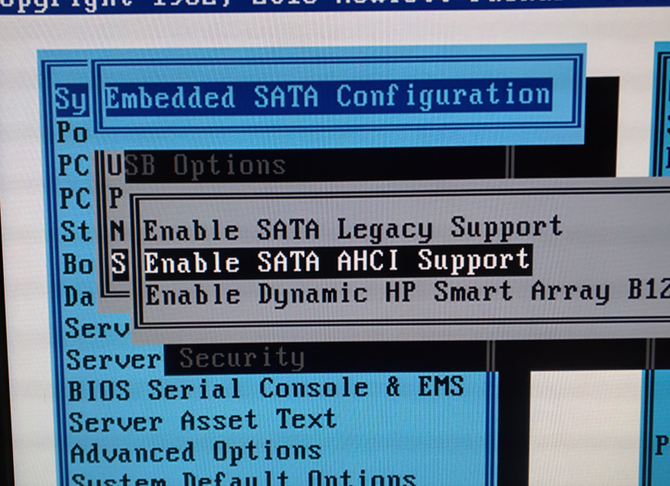
后来查阅文档,发现 Gen 8 默认是禁止从那个 SATA 5 的接口启动的,只有前面四个盘柜不能启动之后,才会考虑从那里启动。于是老外想了很多方法啊,有说把启动区写入 U 盘,然后引导 SATA 5 的系统的,有说加 RAID 卡的。
但是我已经加了 RAID 卡啊?怎么还不能启动?后来发现,需要从 RAID 上做手脚。不管你加没加独立 RAID 卡,这一步都是有必要的,也是最佳解决不能从 SATA 5 启动的方法:
首先取消 SATA AHCI 设置,改回 RAID 启动,接着进入 RAID 设置界面,就是主板自带那个。
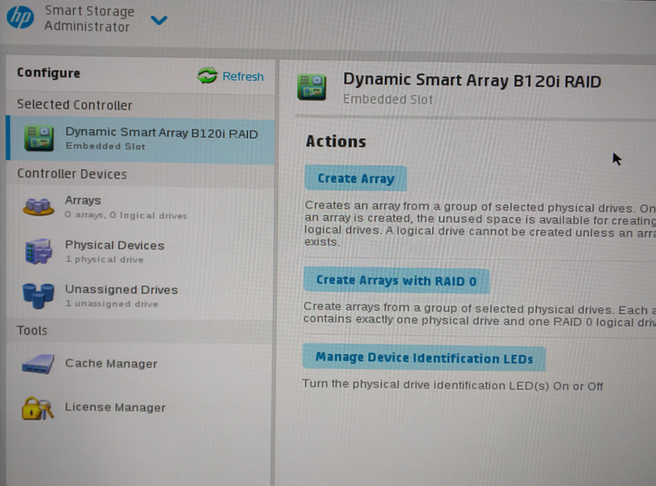
创建 RAID 阵列,把你的 SSD 单独创建一个 RAID 0,就算你没有加独立 RAID 卡,这也不影响你创建第二个阵列。之后要做的就是把这个 SSD 存在的 RAID 0 设置为启动项,并且主板启动顺序选择从自带阵列启动,就可以了。
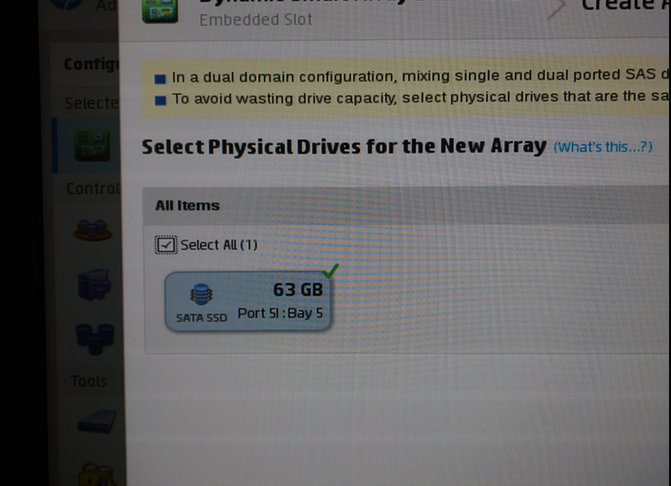
说来这特么问题我在单位配服务器的时候也遇到过,结果愣是没想起来,真是老了。
但是在这时候安装 OMV 的时候遇到了新问题……
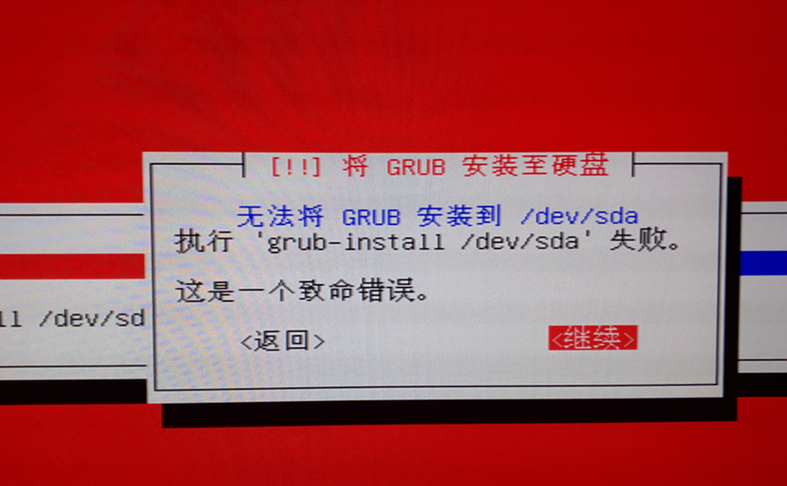
这是什么鬼?“执行 grub-install /dev/sda 失败?”,我记得我从 U 盘启动 OMV 安装程序的时候, /dev/sda 可是 U 盘本身,真正的硬盘是 /dev/sdb ,我尝试 Alt+F2 切换终端强行 grub-install /dev/sdb 结果失败,经过老外分析,这是一个安装程序的 Bug,Debian 将 Bios 里模拟的 U 盘启动本身识别为了硬盘,所以默认只装第一个,不会将 Grub 安装到第二个 /dev/sdb 上,陷入死循环。
老外研究了很多解决方法,有建议修改脚本的,有建议提交 bug 的,然而这个解决方法吸引了我:
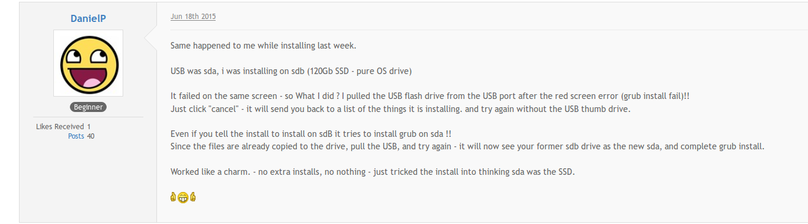
试了一下,成功了……所以说那群电工还是需要学习,总是用那些死板的理论知识装逼弄个大新闻,殊不知拔掉 U 盘点继续比他们高到不知道哪里去了。
解决方法就是出现错误,拔掉 U 盘,点击继续安装,因为 /dev/sda 不见了,所以系统就会去安装到第二个 /dev/sdb 上去,问题解决……
囧。
OMV 系统启动成功:
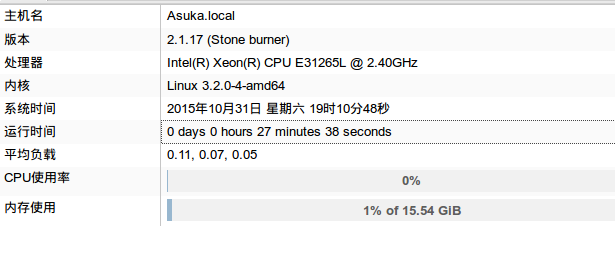
顺便如果你有兴趣再插一根网线进入 iLO4 口,你可以获得实时监控 Gen 8 这个服务器的另一个地址服务,内容很详细也有参考价值:

同时你也可以在这个 iLO4 的界面里安排你的硬盘阵列,完美支持我的 P222 阵列卡,我做了个 Raid 5,配合同步工具,实现单位与家里的多个位置的备份。
至此 NAS 拼装结束。
这配置已经是服务器了吧
毕竟土豪李先生,不在乎这点钱
装grub无法装到正确的硬盘上的这个问题很多年前也在装ubuntu的时候遇到过
所以我装系统都会在全部加载到内存后把U盘拔出来= =
虽然说好多年没有装过系统了
这安装启动的方法好聪明...
拔U盘这个方法, 安装Win7/8的时候也可以用, 也会出现类似问题